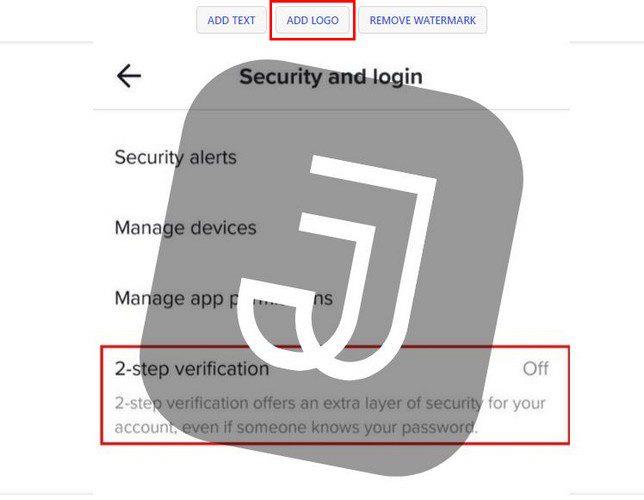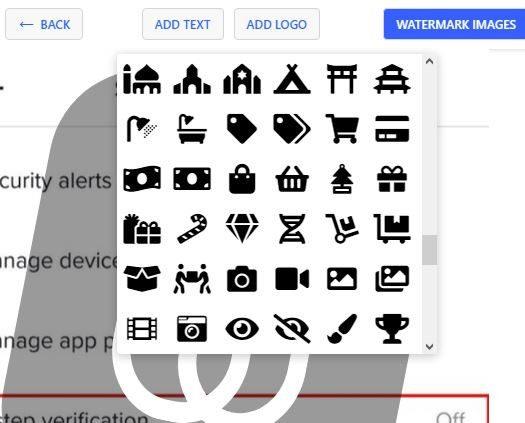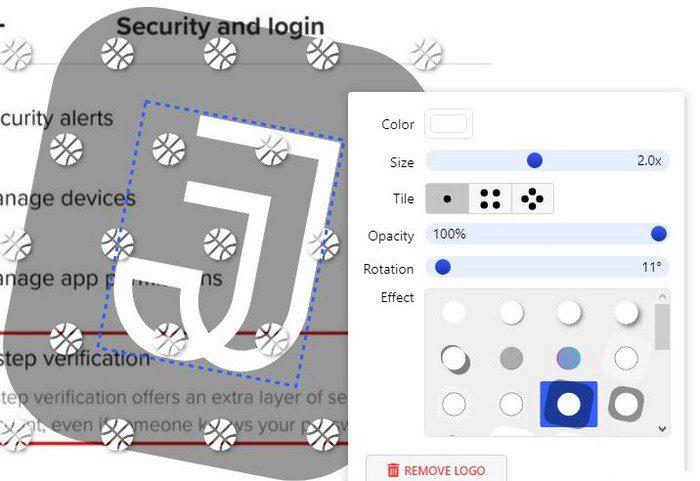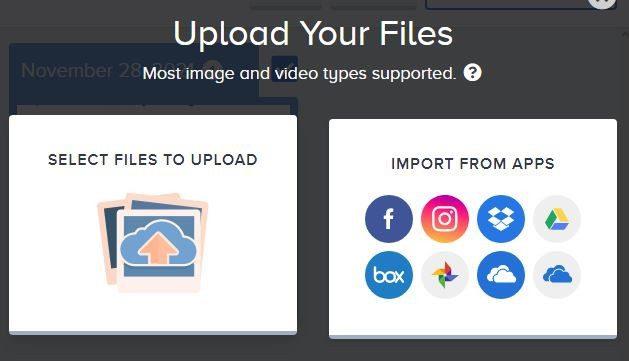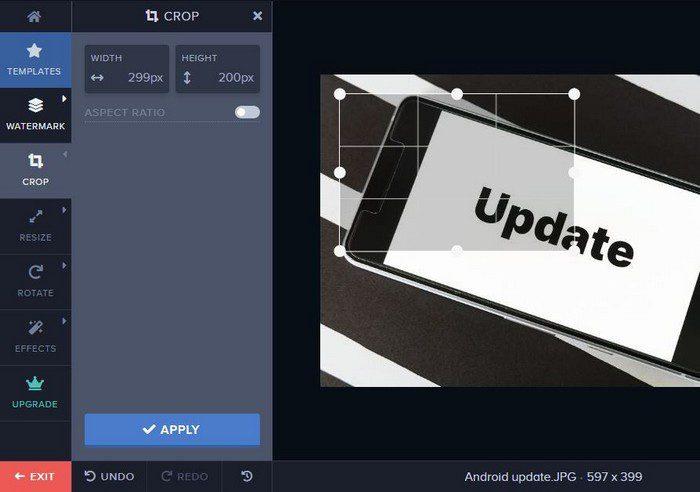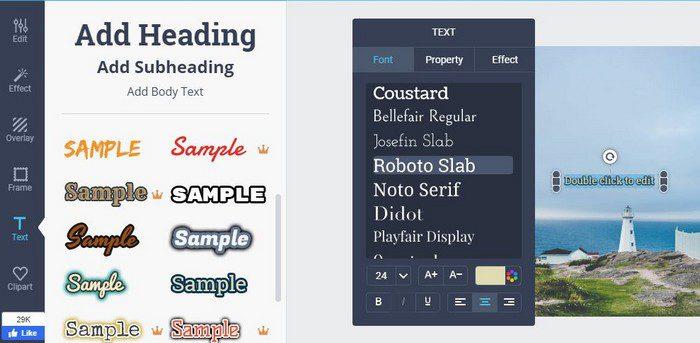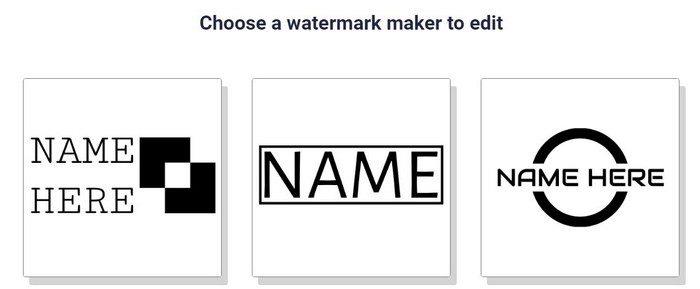Harika bir görüntü oluşturmak için zaman ayırıp yalnızca birinin onu sizden çalması çok sinir bozucu olabilir. İnternette kendilerininmiş gibi yayınlıyorlar ve bunun için tüm krediyi alıyorlar. Resminize bir filigran ekleyerek bu önlenebilir. Elbette, filigran eklemek için yazılım kullanabilirsiniz, ancak ücretsiz olarak kullanabileceğiniz çevrimiçi siteler de vardır.
Android kullanıcısıysanız, resimlerinize filigran eklemek için kullanabileceğiniz farklı uygulamalar vardır . Yapmanız gereken buysa, Google E-Tablolar'a filigran eklemek bile mümkündür . Ancak, resimlerinize kolayca filigran eklemek için hangi siteleri kullanabileceğinizi görelim.
Bir Görüntüye Ücretsiz Filigran Nasıl Eklenir
Resimlerinize filigran eklemek için gidebileceğiniz bir siteye Filigran denir . Resminizi eklemek için nereye tıklamanız gerektiğini gösterdiğinden, bu uygulamayı kullanırken kaybolma konusunda endişelenmeyin. Bilgisayarınız, Google Drive, Google Fotoğraflar ve Dropbox gibi kaynaklar arasından seçim yapabilirsiniz. Resminizi ekledikten sonra sağ üstteki mavi Sonraki Adım düğmesine tıklayın. Şimdi Logo Ekle düğmesine tıklamanın zamanı geldi.
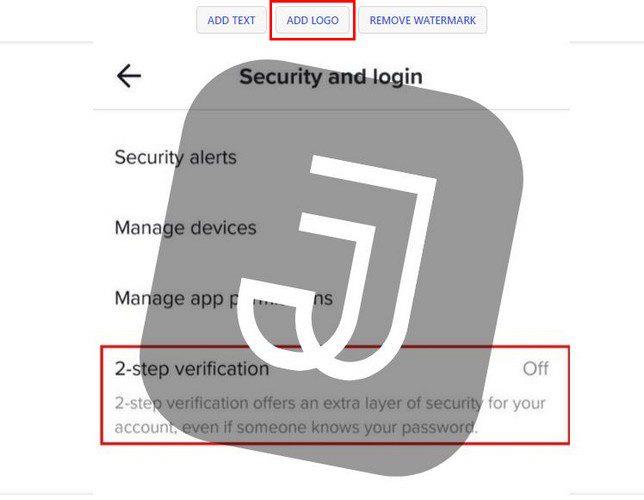
Logonuzu zaten oluşturduysanız, ekleyebilirsiniz. Site, daha önce oluşturduğunuz logonuzu bilgisayarınızdan, Google Drive'dan, Google Fotoğraflar'dan, Dropbox'tan ve Galeri'den yüklemenize olanak tanır. Bu son seçenekte (Galeri), aralarından seçim yapabileceğiniz çok çeşitli karakterler arasından seçim yapabilirsiniz. Semboller ve harfler göreceksiniz.
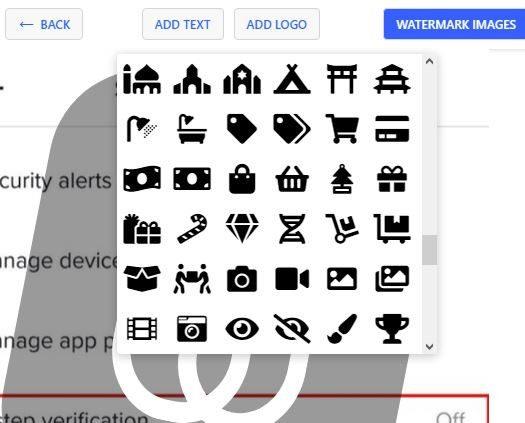
Tüm seçenekleri görüntülemek için aşağı kaydırmanız yeterlidir. İlk önce alfabenin tüm karakterlerini ve ardından rastgele olanları göreceksiniz. Filigranınızı seçtiğinizde, farklı düzenleme seçenekleriyle yeni bir pencere açılacaktır. Örneğin, rengi, boyutu, döşemeyi ( sayfada kaç tane filigran görüneceğini ), Yayılmayı ( filigranları ne kadar ayırmak istediğinizi ), Opaklığı, Döndürmeyi ve efekti seçebilirsiniz. Fikrinizi değiştirirseniz, logoyu tamamen kaldırma seçeneğini de görürsünüz.
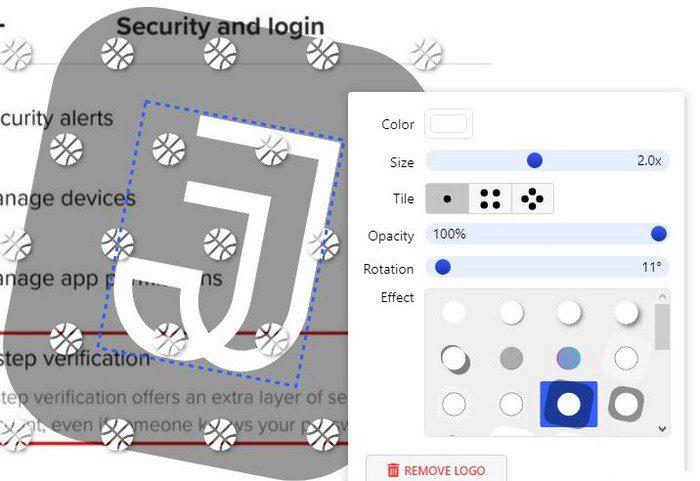
Ayrıca metin de ekleyebilirsiniz. Metin için düzenleme seçenekleri logo ile aynıdır. Filigranınızın bittiğini hissettiğinizde, sağ üstteki Filigran Resimleri düğmesine tıklayın. Son hale getirmek için Dosya formatı, Resimleri Yeniden Boyutlandır, Filigranı Önizleme ve Filigran Resimleri gibi ek seçeneklerle karşılaşacaksınız.
Son işlem çok uzun sürmüyor. Tamamlandığında, filigranlı tüm resimleri indirme veya Google Fotoğraflar veya Dropbox'a gönderme seçeneklerini göreceksiniz.
filigran.ws
Önceki sitenin logonuzu düzenlemek için çok az seçenek sunduğunu düşünüyorsanız, Watermark.ws'yi denemek isteyebilirsiniz . Sitenin çeşitli ücretsiz seçenekleri vardır, ancak diğer seçenekler yalnızca Premium'a yükselttiğinizde kullanılabilir. Resimlerinizi Facebook, Instagram, Dropbox, OneDrive, Box, Google Fotoğraflar, Evernote, Gmail, Amazon Cloud Drive, Imgur ve daha fazlası gibi kaynaklardan da yükleyebilirsiniz.
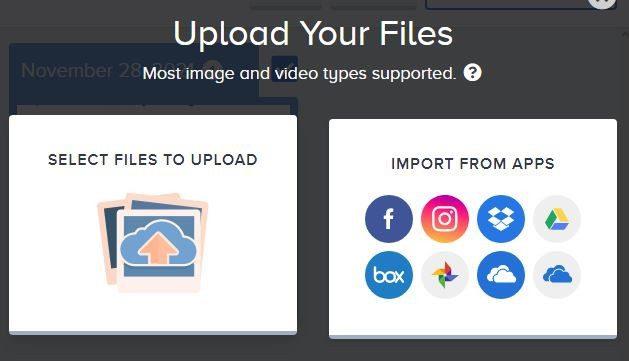
Resminizi yükledikten sonra, seçtiğinizden emin olun ve ardından sağ üstteki Seçileni Düzenle seçeneğine tıklayın. Bir sonraki sayfada, çok çeşitli düzenleme seçenekleri göreceksiniz. Örneğin, metin, logo veya imza (çok yakında ) ne tür bir filigran ekleyeceğinize karar verebilirsiniz .
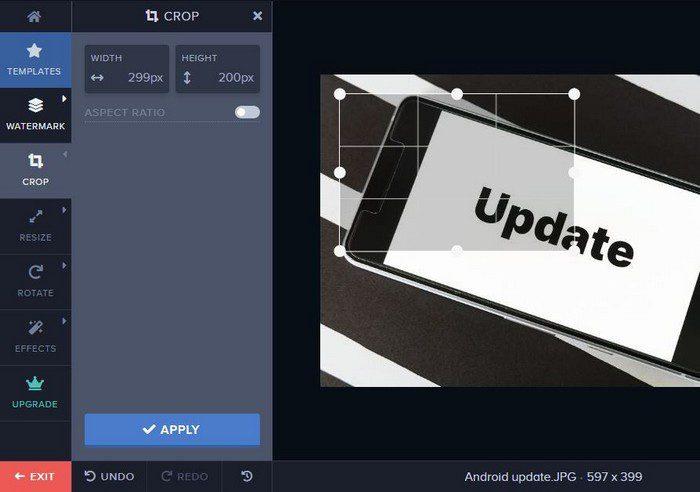
Kullanabileceğiniz diğer seçenekler arasında kırpma, döndürme, efektler ve Premium'a yükseltme seçeneği bulunur. Ayda 6,99 ABD Doları veya yıllık 49.99 ABD Doları ödeyebilirsiniz. Bu fiyata, sınırsız düzenleme veya video ve resim elde edecek, filigran şablonları kullanabilecek, arka plan logosu filigranlarını yüksek çözünürlükte kaldırabilecek, filtreler ve diğer efektler uygulayabilecek, diğer uygulamalarla paylaşabilecek, 300'den fazla yazı tipi kullanabilecek, özel yazı tipleri uygulayabilecek, hızlı işlem yapabileceksiniz. , ve 7/24 müşteri hizmetleri.
Metin Filigranı
Logo yerine metin filigranı arıyorsanız FotoJet'i denemek isteyebilirsiniz . Kırpma, yeniden boyutlandırma, döndürme, pozlama, renk, keskinleştirme, bulanıklığı giderme, vinyet, gürültü, odak, renk sıçrama ve seçici filtre gibi her türlü düzenleme aracına güvenebilirsiniz.
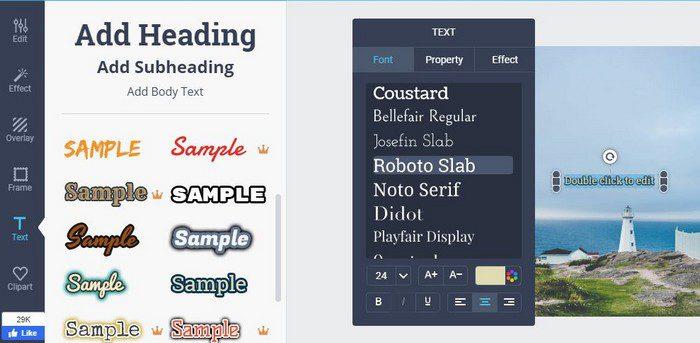
Yukarıdaki resimden de görebileceğiniz gibi, aralarından seçim yapabileceğiniz çeşitli yazı tipi stilleri var. Temel özellikler dışında bir şey kullanmanız gerekiyorsa, bir hesap oluşturmalısınız. Ücretsiz denemeleri var, böylece sundukları her şeyi deneyebilirsiniz.
Tasarım Sihirbazı
Harika filigranlar sunan bir site Tasarım Sihirbazı'dır . Çok çeşitli harika tasarımlar arasından seçim yapabilirsiniz.
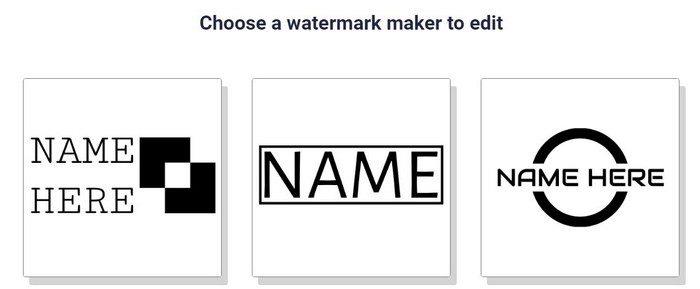
En üstte, resim ve video düzenleyici arasında kolayca geçiş yapabilirsiniz . Düzenleyici ayrıca size şekiller, metinler, fotoğraflar ve şablonlar gibi başka araçlar da sunar. Özel bir durum için özel bir tasarım arıyorsanız diye bir arama aracı da var.
Çözüm
Gördüğünüz gibi, resminize filigran oluşturmak için pahalı bir yazılıma ihtiyacınız yok. Bazı araçlar diğerlerinden daha fazla veya daha az sunar. Hangisinin ihtiyaçlarınıza en uygun olduğunu görmeniz gerekir. İlk önce hangisini deneyeceğinizi düşünüyorsunuz? Düşüncelerinizi aşağıdaki yorumlarda paylaşın ve makaleyi sosyal medyada başkalarıyla paylaşmayı unutmayın.